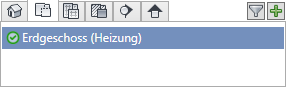Ansicht erstellen
Zeigt schrittweise, wie Sie eine Ansicht für einen bestimmten Gebäudeteil, ein Geschoss und eine Disziplin erstellen.
Aufgabenstellung
Navigieren Sie zu:
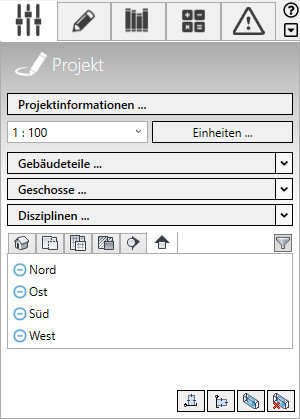
Arbeitsschritte
- Wählen Sie einen Gebäudeteil, ein Geschoss und eine Disziplin, die in der neuen Ansicht sichtbar sein sollen.
- Wählen Sie im Bereich Passende Ansichten über die Registerkarten den gewünschten Ansichtstyp.
Wenn das Projekt noch keine Ansicht vom gewählten Ansichtstyp enthält, ist die Registerkarte leer.
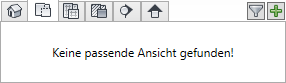
- Klicken Sie auf
 Ansicht erstellen.
Ansicht erstellen. Der Dialog Neue Ansichten erstellen öffnet sich.
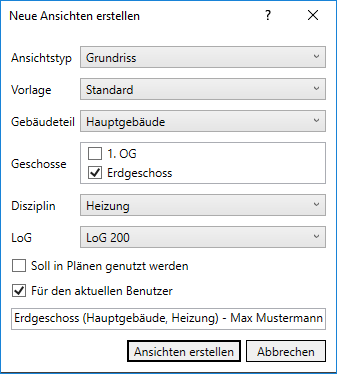
- Die Vorlage Standard enthält passende Voreinstellungen und braucht in der Regel nicht geändert zu werden. Wenn Sie bereits eine Ansicht auf Ihre Bedürfnisse angepasst haben und dieselben Einstellungen verwenden möchten, wählen Sie diese Ansicht unter Vorlage aus.
- Aktivieren Sie unter Geschosse alle Geschosse, für die Sie eine Ansicht erstellen wollen.
- Wählen Sie unter LoG einen Modellentwicklungsgrad für die Ansicht aus.
- Wenn Sie diese Ansicht in Plänen nutzen wollen und in der Liste aller Ansichten Planansichten ein- oder ausblenden möchten, aktivieren Sie die Option Soll in Plänen genutzt werden.
- Wenn Sie diese Ansicht als eigene Ansicht markieren möchten (etwa, weil Sie Ansichten anderer Nutzer ausblenden wollen), aktivieren Sie die Option Für den aktuellen Benutzer.
- Klicken Sie auf Ansicht erstellen.
Ergebnis
Die Ansicht ist erstellt und wird als aktive Ansicht verwendet. Sie wird mit dem Symbol  Gut passend versehen. Wenn Sie zum Konstruktions-Tab wechseln, finden Sie dort alle Konstruktionsfunktionen für die gewählte Disziplin.
Gut passend versehen. Wenn Sie zum Konstruktions-Tab wechseln, finden Sie dort alle Konstruktionsfunktionen für die gewählte Disziplin.